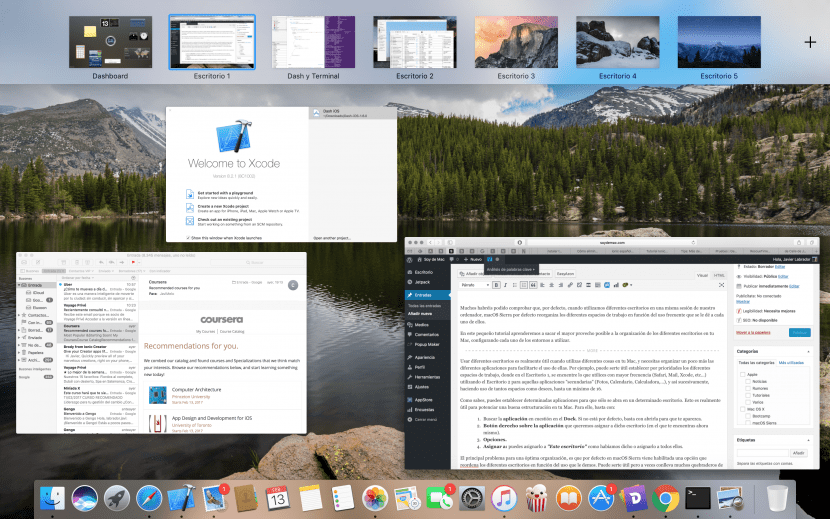
Velen van jullie hebben misschien gezien dat wanneer we verschillende desktops gebruiken in dezelfde sessie van onze computer, macOS Sierra reorganiseert standaard de verschillende werkruimten op basis van frequent gebruik dat wordt aan elk van hen gegeven.
In deze kleine tutorial leren we hoe je het meeste uit de organisatie van de verschillende desktops op je Mac kunt halen, het configureren van elk van de te gebruiken omgevingen.
Het gebruik van verschillende desktops is erg handig als u uw Mac voor een groot aantal verschillende dingen gebruikt, en je moet de verschillende applicaties wat meer organiseren om het voor je gemakkelijker te maken om ze te gebruiken. Het kan bijvoorbeeld handig zijn om prioriteit te geven aan de verschillende werkruimten, waar in het Bureau 1, zoek wat u het meest gebruikt (Safari, Mail, Xcode, enz ...) met behulp van de Bureau 2 voor die «secundaire» applicaties (Foto's, Kalender, Rekenmachine, ...), enzovoort, gebruikmakend van zoveel spaties als je wilt, tot maximaal 16.
Zoals u weet, u kunt instellen dat bepaalde applicaties alleen op een bepaald bureaublad worden geopend. Dit is erg handig om een goede structurering op uw Mac te verbeteren. Om dit te doen, hoeft u alleen maar het volgende te doen:
- Zoek naar het toepassing in kwestie in de Dok Als het niet standaard is, open het dan om het te laten verschijnen.
- Rechter knop op de applicatie die we willen toewijzen aan dat bureaublad (waar u zich nu bevindt).
- Opties.
- Toewijzen: u kunt het toewijzen aan «Dit bureau» zoals we al zeiden, of wijs het allemaal toe.
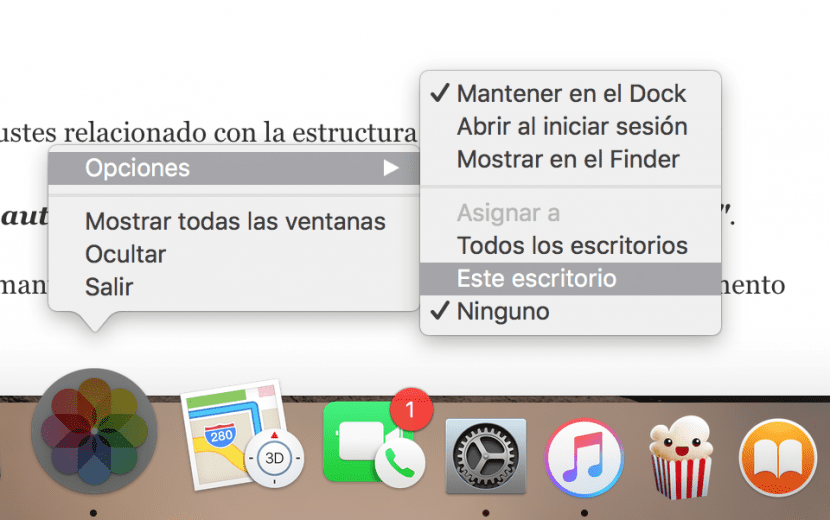
Het grootste probleem voor een optimale organisatie is dat Standaard is in macOS Sierra een optie ingeschakeld die de verschillende desktops opnieuw rangschikt, afhankelijk van hoe we deze gebruiken. Het kan handig voor je zijn, maar soms brengt het veel hoofdpijn en rommel met zich mee.
Om het te deactiveren, gaat u naar:
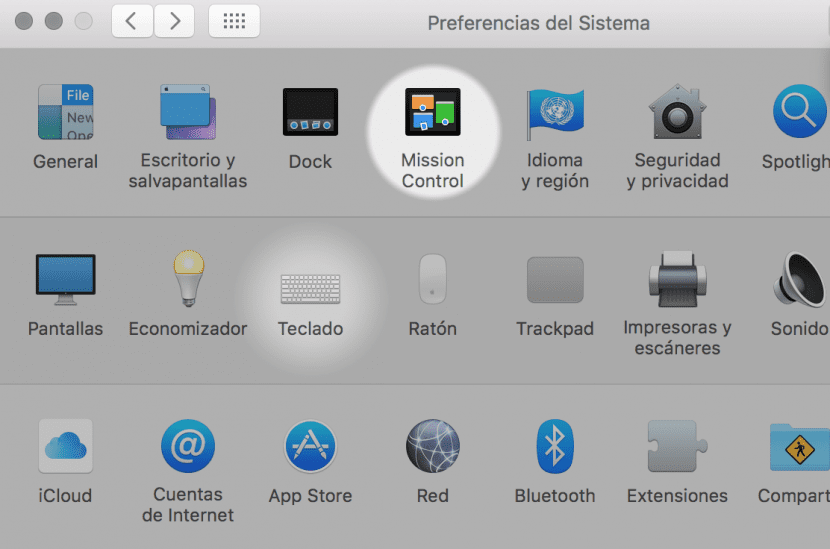
- Systeem voorkeuren.
- Missie Controle, waar we alle aanpassingen zullen hebben met betrekking tot de structuur van onze bureaus en anderen.
- Schakel optie uit 'Sorteer de ruimten automatisch opnieuw op basis van het meest recente gebruik'.
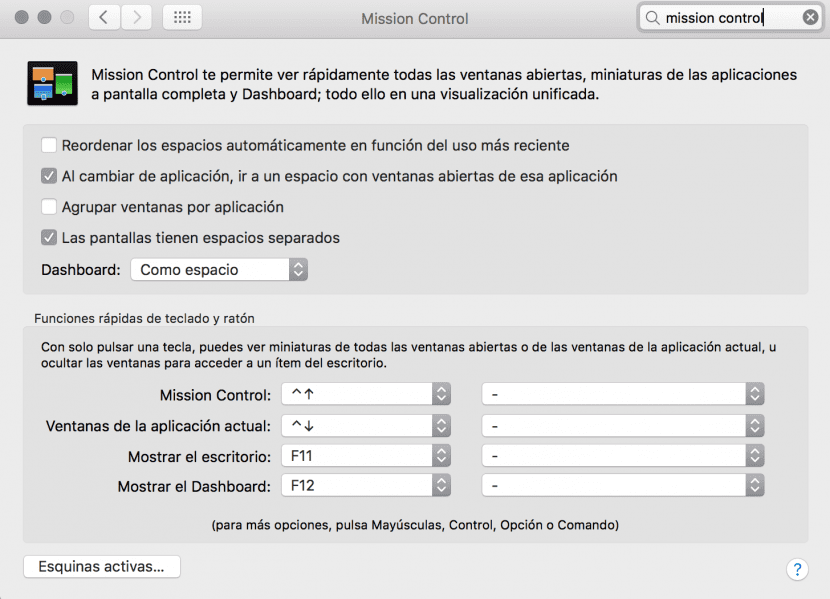
Met deze eenvoudige stappen, je hebt alles wat je nodig hebt om je desktops statisch te houden, en weet op elk moment waar je elke applicatie hebt of zal hebben.